时间:2016-04-03 09:33 来源: 我爱IT技术网 作者:佚名
从Windows Vista系统开始,微软为Windows系统引入了一项新技术:远程差分压缩。虽然这项技术并不被大众用户所认可,但在Windows 7系统中,微软仍将此功能保留了下来。
2大家都知道,在网络上传输文件时,体积大的文件要比体积小的文件耗时更多更长。由此,当用户在执行远程“复制”或“删除”时,微软Windows Vista和Windows 7系统会先将对象文件进行压缩,在操作完成后,在进行自解压工作。微软试图通过这样的方式减少文件体积,使得文件在网络上传输的更快。
3在实际应用环境中,“远程差分压缩功能”并不是很实用,有时反而会拖慢系统运行速度。笔者建议大家使用下面的方法,将Windows 7默认打开的“远程差分压缩功能”关闭。
图1
图2
小提示:
取消或启用Windows 7默认功能,这一过程也可能会很长,这取决于你取消/启用的功能项的多少,以及系统配置的高低。如图3所示:
图3
小知识
1远程差分压缩的用处是什么?2大家都知道,在网络上传输文件时,体积大的文件要比体积小的文件耗时更多更长。由此,当用户在执行远程“复制”或“删除”时,微软Windows Vista和Windows 7系统会先将对象文件进行压缩,在操作完成后,在进行自解压工作。微软试图通过这样的方式减少文件体积,使得文件在网络上传输的更快。
3在实际应用环境中,“远程差分压缩功能”并不是很实用,有时反而会拖慢系统运行速度。笔者建议大家使用下面的方法,将Windows 7默认打开的“远程差分压缩功能”关闭。
详细的具体步骤或操作方法
1进入Windows 7的控制面板,找到并点击“程序和功能”,在打开的对话框的左上角,单击“打开或关闭Windows功能”按钮(如图1)。图1
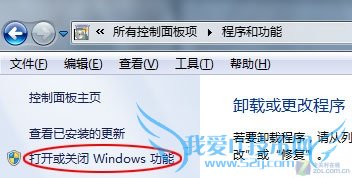
图2
小提示:
取消或启用Windows 7默认功能,这一过程也可能会很长,这取决于你取消/启用的功能项的多少,以及系统配置的高低。如图3所示:
图3
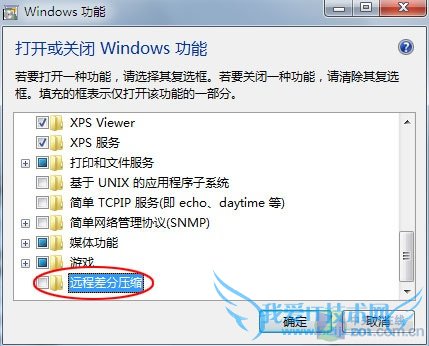
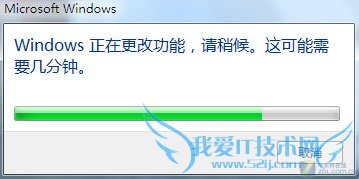
- Windows7系统架设传奇服务端-Win7-windows7使用教
- 重谈Windows7睡觉的几个姿势-Win7-windows7使用教
- windows7如何设置分辨率-Win7-windows7使用教程
- Windows7常见问题解决:还我的经典任务栏-Win7-wi
- windows7备份工具-Win7-windows7使用教程
- 批量删除Windows7中隧道适配器的方法-Win7-window
- windows7没有声音怎么办-Win7-windows7使用教程
- windows7系统怎么卸载软件-Win7-windows7使用教程
- window10系统怎么更改开机密码-Win7-windows7使用
- 教你Windows7下开启摄像头的方法-Win7-windows7使
- 评论列表(网友评论仅供网友表达个人看法,并不表明本站同意其观点或证实其描述)
-
